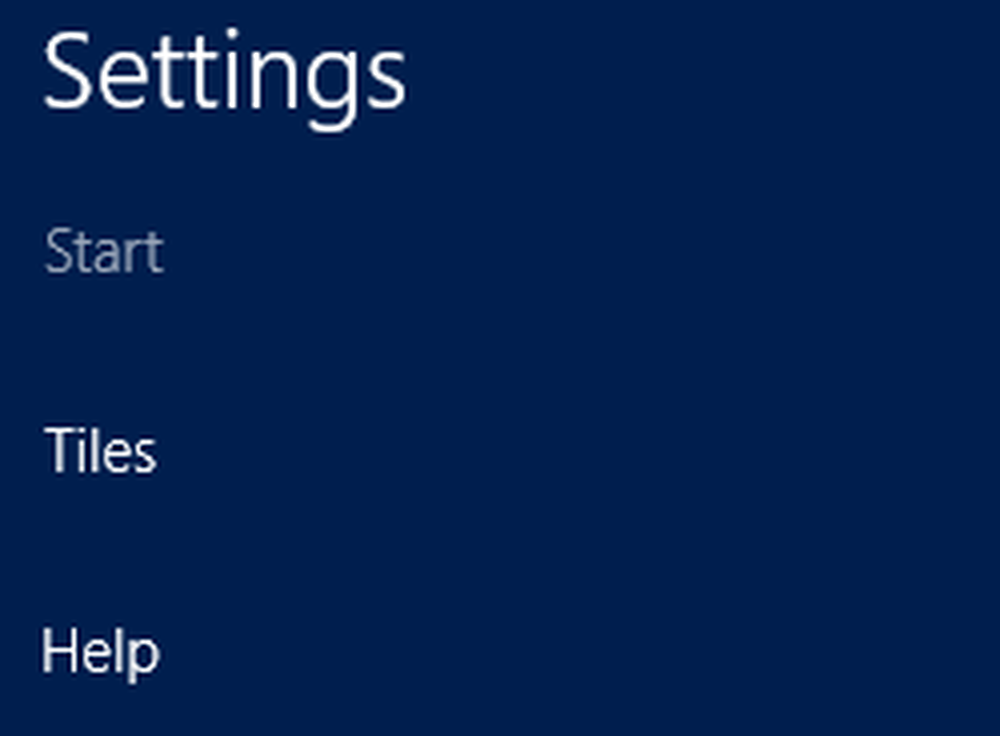Verwenden der AutoWiederherstellen-Funktion in Office 2010

 War schon mal ein Office-Programm abgestürzt und hat dann das gesamte Projekt verloren? Mit Office 2010 muss das nie wieder passieren. Wenn Sie eine Office 2010-Anwendung beenden, ohne zu speichern, werden Sie standardmäßig mit einem Dialogfeld wie dem folgenden aufgefordert.
War schon mal ein Office-Programm abgestürzt und hat dann das gesamte Projekt verloren? Mit Office 2010 muss das nie wieder passieren. Wenn Sie eine Office 2010-Anwendung beenden, ohne zu speichern, werden Sie standardmäßig mit einem Dialogfeld wie dem folgenden aufgefordert.
Wenn Sie Ihre Datei nicht speichern oder Ihre Datei abstürzt, können Sie sie später mit den standardmäßigen Auto-Save-Funktionen von Office 2010 wiederherstellen!
Beachten Sie, dass diese Funktion nur für die folgenden Office 2010-Anwendungen funktioniert:
- Microsoft Word 2010
- PowerPoint 2010
- Excel 2010
Für dieses Handbuch verwende ich Microsoft Word 2010, daher gibt es eine geringfügige Abweichung, wenn Sie PowerPoint oder Excel verwenden.
Wiederherstellen eines Office 2010-Dokuments, einer Tabellenkalkulation oder einer Präsentation, das niemals gespeichert wurde
1. In Ihrer Büroanwendung, Klicken Datei> Zuletzt und dann unten Klicken Nicht gespeicherte Dokumente wiederherstellen.*
* Der Wortlaut kann je nach verwendeter Office-Anwendung variieren. Zum Beispiel würde PowerPoint sagen Präsentationen anstatt Unterlagen.

2. Wählen Das Dokument, an dem Sie zuletzt gearbeitet haben und nicht gespeichert haben. Mit Blick auf die Datum geändert kann Ihnen sehr helfen, den richtigen zu finden.

3. Wenn Sie die nicht gespeicherte Datei öffnen, werden Sie oben darauf hingewiesen, dass es sich um eine Datei handelt (Automatisch gespeicherte Version). In der Mitte des Dokuments sehen Sie eine Warnung, dass Sie sich gerade in einem Dokument befinden Entwurf Ausführung Wenn Sie die Datei nicht speichern, wird sie automatisch gespeichert gelöscht im 4 Tage.

Das ist alles, um sich zu erholen nicht gespeichert Office 2010-Dokumente Als Nächstes werden wir eine Office 2010-Datei wiederherstellen, die zuvor einmal gespeichert wurde. Die neueste Version wurde jedoch nicht gespeichert.
Wiederherstellen von Office 2010-Dateien, die zuvor gespeichert, jedoch ohne Speichern geschlossen wurden
4. In dem Datei> Zuletzt Auf dieser Registerkarte können Sie nach vorhandenen Dokumenten suchen, die bearbeitet wurden, aber beim letzten Beenden nicht gespeichert wurden. Suche nach (wenn ich schloss ohne zu sparen) Tag unter dem Dateinamen. Dies ist die letzte Version, die automatisch gespeichert wurde.

Wiederherstellen einer früheren Version (AutoSave) eines Office 2010-Dokuments, Präsentation oder Tabelle
5. Der Auto-Save-Teil von Auto-Recover speichert Ihre Datei automatisch in den angegebenen Zeitabständen. Um zu einem dieser automatischen Speicher zurückzugelangen, Klicken Datei> Info und wählen Sie dann eine Version mit Klicken Sie auf auf der Zeitstempel in der Nähe der Schaltfläche "Versionen verwalten".
Beachten Sie, dass die zuvor automatisch gespeicherten Versionen normalerweise gelöscht werden, wenn Sie die Datei schließen.

6. Sie können einstellen, wie oft ein Auto-Save (AutoRecover) ausgeführt wird und wo diese temporären Dateien gespeichert werden. Schauen wir uns das mal an, Klicken Datei> Optionen.

7. Im Optionsmenü Klicken das sparen Tab. Hier können Sie einstellen, wie viele Minuten zwischen automatischem Speichern und Format und Speicherort der Dateien gespeichert werden sollen. Ich setze meine gerne für 3 Minuten ein, denn wenn Sie erst einmal richtig loslegen, ist 3 Minuten Arbeit eine ziemlich große Sache, die Sie verlieren müssen.

Insgesamt AutoRecover ist ein grooviges Feature von Büro 2010 unter Power Point, Wort, und Excel. Es hat meinen Hintern ein paar Mal gerettet und hoffentlich wissen Sie jetzt, wie man es benutzt, und es kann Ihnen und Ihren Kollegen helfen!